Methoden zur Behebung des Problems beim Neustart und Einfrieren von Realme
Android Tipps & Tricks / / August 05, 2021
Es ist nicht üblich, dass sich Ihr Telefon während einer Aufgabe zufällig neu startet. Ein weiteres Problem ist, wenn der Bildschirm einfriert und der Benutzer nicht auf den Bildschirm tippen oder etwas tun kann. Beide Probleme werden als Realme-Neustart- und Einfrierproblem eingestuft, da wir ein explizites Problem anfechten Anleitung zur Behebung des Problems nur für Realme-Smartphones. Sie können sich jedoch eine Vielzahl von Smartphone-Marken ansehen auf GetDroidTips. Auf geht's.
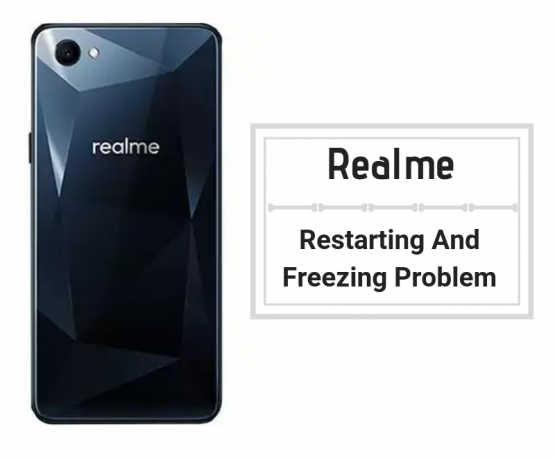
Inhaltsverzeichnis
-
1 Wie behebe ich das Problem beim Neustart und Einfrieren von Realme?
- 1.1 Starten Sie das Smartphone neu
- 1.2 Geben Sie internen Speicher frei
- 1.3 Begrenzen Sie die Anzahl der in Echtzeit verwendeten Apps
- 1.4 Deinstallieren oder deaktivieren Sie unerwünschte Apps
- 1.5 Starten Sie zur Diagnose in den abgesicherten Modus
- 1.6 Löschen Sie alle Cache-Dateien auf App-Ebene
- 1.7 Löschen Sie den gesamten Speichercache
- 1.8 Cache-Partition löschen
- 1.9 Suchen Sie nach Viren / Malware
- 1.10 Apps von Drittanbietern, die das System optimieren
- 1.11 Aktualisieren Sie alle installierten Apps
- 1.12 Holen Sie sich das neueste Betriebssystem-Update / benutzerdefinierte ROM
- 1.13 Führen Sie eine Wiederherstellungsfactory durch
- 1.14 Holen Sie sich Hilfe von einem Dienstanbieter
Wie behebe ich das Problem beim Neustart und Einfrieren von Realme?
Starten Sie das Smartphone neu
Dies ist die grundlegende Methode, um Softwareprobleme oder Netzwerkprobleme zu beheben. Es ist so einfach wie es sich anhört. Drücken Sie einfach lange die Ein- / Aus-Taste und schalten Sie das Telefon aus. Warten Sie einige Sekunden, bevor Sie das Telefon neu starten, und schon haben Sie es. Erwarten Sie, dass das Telefon einwandfrei funktioniert, lassen Sie es jedoch nicht im Leerlauf, sondern wenden Sie einige der unten genannten Methoden an, um zu verhindern, dass der Bildschirm erneut einfriert oder zufällig neu gestartet wird.
Geben Sie internen Speicher frei
Die meiste Zeit, in der ein Benutzer Probleme mit dem Neustart und dem Einfrieren von Realme hat, ist dies hauptsächlich auf aufgefüllte Apps und beschädigten Cache und Speicher zurückzuführen. Lassen Sie uns dies also einzeln angehen. Zunächst wird der interne Speicher von Apps verwendet, die auf dem Telefon installiert sind, und daher muss ein Bruchteil von vorhanden sein Speicherplatz in Ruhe gelassen, da das vollständige Speichern von Dateien die Leistung und App des Telefons beeinträchtigen würde stürzt ab. Gemäß den Empfehlungen müssen Sie mindestens 500 MB bis 1 GB in einem 4-GB-ROM-Smartphone, 1 GB bis 1,5 GB in einem 8-GB-ROM, 1,5 GB bis 2 GB in 16 GB usw. aufbewahren. Obwohl es sich um eskalierte Zahlen handelt, würde dies dazu beitragen, die optimale Leistung eines Telefons aufrechtzuerhalten.
Begrenzen Sie die Anzahl der in Echtzeit verwendeten Apps
Android OS ermöglicht das gleichzeitige Öffnen und Verwenden mehrerer Apps. Aber wie viele Apps sollten Sie zu einem bestimmten Zeitpunkt verwenden? Wenn Sie über 6 GB oder 8 GB RAM verfügen, können 15 oder mehr gleichzeitig geöffnete Apps keine Probleme verursachen. Da Android-Smartphones in Bezug auf die Konfiguration weit verbreitet sind, würde ein Telefon mit 1 GB RAM unter Leistungsproblemen leiden, wenn 4 oder 5 Apps gleichzeitig geöffnet sind. Es wird daher empfohlen, Apps nach Beendigung der Arbeit zu schließen, um das Telefon von unerwünschten übermäßigen Belastungen zu entlasten.
Deinstallieren oder deaktivieren Sie unerwünschte Apps
Wie gesagt, je mehr Apps, desto größer ist das Problem auf einem Android-Smartphone. Vielleicht ist es ideal, ein paar unerwünschte Apps loszuwerden, die wir alle auf unseren Smartphones haben. Beachten Sie, dass Sie eine heruntergeladene App einfach deinstallieren können, indem Sie fortfahren Einstellungen >> Apps >> Heruntergeladen und dann, deinstallieren die Apps, die Sie nicht benötigen. Im Gegenteil, vorinstallierte Apps sollen nicht deinstalliert werden. Sie können sie jedoch jederzeit deaktivieren, indem Sie sie einfach durchgehen Einstellungen >> Apps >> Alle und tippen Sie auf „Deaktivieren' Taste.
Starten Sie zur Diagnose in den abgesicherten Modus
Sie können in den abgesicherten Modus booten, indem Sie das Telefon ausschalten. Drücken Sie jetzt die Ein- / Aus-Taste, um das Telefon neu zu starten. Wenn das Telefon zum Einschalten vibriert, drücken Sie gleichzeitig die Lautstärketasten und die Lautstärketasten. Dies muss Sie sofort in den abgesicherten Modus führen. Überprüfen Sie im abgesicherten Modus, ob das Telefon ordnungsgemäß funktioniert oder nicht. Wenn ja, ist das Problem definitiv eine heruntergeladene App. Überprüfen und deinstallieren Sie eine kürzlich heruntergeladene App. Wenn das Telefon im abgesicherten Modus jedoch genauso funktioniert, kann es sich um eine vorinstallierte App oder ein Hardwareproblem handeln, das Sie beheben müssen. Befolgen Sie die letzte Methode, um eine vorinstallierte App zu deinstallieren, während für ein Hardwareproblem die Hilfe eines autorisierten Servicecenters erforderlich ist.
Löschen Sie alle Cache-Dateien auf App-Ebene
Apps und Prozesse verwenden RAM zur temporären Speicherung von Daten, die dann als Cache-Dateien im ROM gespeichert werden. Das Problem mit Cache-Dateien besteht nun darin, dass sie leicht beschädigt werden und auf einem Smartphone viele Probleme verursachen. Es korreliert oft mit dem Einfrieren des Bildschirms und ist daher ideal, um es loszuwerden. Um den Cache auf App-Ebene zu löschen, müssen Sie auf den zugreifen die Einstellungen App auf Ihrem Gerät und fahren Sie fort mit Apps >> Laufen. Es wird eine Liste von Apps angezeigt, in der Sie nacheinander auf jede App tippen und drücken können 'Cache leeren' und 'Daten löschen'.
Löschen Sie den gesamten Speichercache
Eine andere Methode zum Löschen von Cache-Dateien (da es viele Arten von Cache-Dateien gibt), auf die Sie sich zurückziehen müssen Einstellungen >> Speicher >> Cache-Dateien. Hier erscheint eine Eingabeaufforderung auf dem Bildschirm, die Sie sofort löschen können. Beachten Sie, dass Sie eine plötzliche Änderung der Telefonleistung bemerken. Wir empfehlen Benutzern daher, das Telefon mindestens einmal täglich zu verwenden.
Cache-Partition löschen
Nach dem Löschen des App-Cache und des Speicher-Cache ist es Zeit, alle in der Cache-Partition verbleibenden Dateien zu löschen. Sie benötigen einen bestimmten Prozess, um in den Wiederherstellungsmodus zu gelangen, in dem Sie die Cache-Partition problemlos löschen können.
- Schalten Sie zunächst das Gerät aus.
- Jetzt drücken Ein- / Aus-Taste + Lautstärke verringern Drücken Sie die Taste einige Sekunden lang zusammen, um das Telefon zu starten Wiederherstellungsmodus.
- Sobald Sie eine sehen Android-LogoSie können die Tasten loslassen und eine Sekunde warten. Dort haben Sie den Wiederherstellungsmodus aufgerufen.
- Denken Sie daran, dass Sie die Lautstärkewippe drücken müssen, um zwischen den Menüs umzuschalten, während durch Tippen auf den Netzschalter Befehle wie ausgelöst werden "OK", "Bestätigen".
- Schließlich wählen Sie ‘Cache-Partition löschen’ und dann, 'Ja' und Bingo.
Suchen Sie nach Viren / Malware
Im Zeitalter des Internets haben Viren und Malware-Bedrohungen zugenommen, und jedes Jahr werden Millionen von Menschen getroffen. Obwohl der Virus oder die Malware auf Ihrem Telefon Ihre wertvollen Daten möglicherweise nicht stiehlt, kann das Telefon unbrauchbar werden, wenn es als solches programmiert wird. Aus diesem Grund müssen Sie das Telefon nach Viren, Malware oder anderen Bedrohungen durchsuchen, mit denen Hacker das Telefon ausnutzen und unbrauchbar oder problematisch machen können.
Apps von Drittanbietern, die das System optimieren
Im Play Store sind viele Apps verfügbar, mit denen Sie die Systemleistung optimieren und Cache-Dateien problemlos löschen können. Suchen Sie einfach im Play Store danach und lassen Sie sich von Google helfen, um die neuesten Apps zu erhalten.
Aktualisieren Sie alle installierten Apps
Apps unter Android OS erhalten fast jeden Monat oder in wechselnden Monaten Updates. Ein Update enthält Fehlerkorrekturen, Sicherheitspatches, die die App gegen Bedrohungen und Fehler oder Hintertüren stärken, die von Benutzern oder Entwicklern entdeckt wurden. Im Gegenteil, einer veralteten App fehlt eine solche Widerstandsfähigkeit gegen ausländische Bedrohungen, während sie sich von neuen Funktionen abwendet, die ebenfalls mit dem neuen Update veröffentlicht wurden. Daher ist es ideal, alle Apps auf Ihrem Telefon über den Google Play Store oder zumindest zu aktualisieren Lassen Sie sie bei der automatischen Aktualisierung, damit sie sich selbst aktualisieren können, wenn sie mit einem WLAN-Netzwerk auf dem Internet verbunden sind gehen.
Holen Sie sich das neueste Betriebssystem-Update / benutzerdefinierte ROM
Ein Android-Betriebssystem bildet die Grundlage für die Interaktion zwischen physischen Hardwarekomponenten und Softwareprogrammen, Apps und Treibern. Da die veraltete App eine Reihe von Problemen verursachen kann, kann ein veraltetes Betriebssystem auch weitreichende Auswirkungen auf ein Smartphone haben. Es wird daher dringend empfohlen, die Firmware des Telefons auf die neueste verfügbare Version zu aktualisieren. Wenn lange Zeit kein Update verfügbar ist, können Benutzer jederzeit benutzerdefinierte ROMs verwenden, die online frei verfügbar sind.
Führen Sie eine Wiederherstellungsfactory durch
Eine Wiederherstellungsfabrik würde alle Daten, die jemals auf Ihrem Telefon gespeichert wurden, dauerhaft und irreversibel löschen. Sie können vorher eine Sicherungskopie der gewünschten Daten erstellen. Wir haben Ihnen bereits im letzten Abschnitt erklärt, wie Sie in den Wiederherstellungsmodus wechseln können.Cache-Partition löschen “ Methode. Führen Sie die folgenden Schritte aus, um fortzufahren.
- Sie müssen auswählen ‘Daten löschen / Werksreset’ von inmitten der Speisekarte.
- Sie können die Auswahl durch Tippen auf bestätigen 'Ja, lösche alle Benutzerinformationen' aus dem Menü und fertig.
Holen Sie sich Hilfe von einem Dienstanbieter
Nehmen Sie Ihr Telefon und gehen Sie zu einem autorisierten Servicecenter, um das Problem zu beheben. Wenn für Ihr Telefon eine Garantie besteht, kann es möglicherweise die Prämie selbst bezahlen, wenn Ihr OEM dies nicht tut Wenn Sie die beschädigte oder defekte Komponente im Rahmen der Garantie abdecken, müssen Sie für die Reparatur oder den Austausch bezahlen Gebühren. Beachten Sie, dass ein Servicecenter eines Drittanbieters eine kostengünstige Alternative darstellt. Es lohnt sich jedoch nicht, das Risiko einzugehen, die Garantiedeckung zu verlieren.
Mit einer Erfahrung von mehr als 4 Jahren in verschiedenen Genres beim Schreiben von Inhalten ist Aadil auch ein begeisterter Reisender und ein großer Filmfan. Aadil besitzt eine Tech-Website und ist begeistert von TV-Serien wie Brooklyn Nine-Nine, Narcos, HIMYM und Breaking Bad.



